IPhone låseskjerm Personvern og sikkerhetstips
De iPhone låseskjermen er et virtuelt oppslagstavle for appvarsler, varsler og meldinger. Noe av denne informasjonen kan være personlig, og du vil kanskje ikke at personen som står ved siden av deg skal se den. Hvis du ikke liker måten iPhone låseskjerm viser varsler, tilpasser eller skjuler sensitiv informasjon at disse varslene vises.
Disse tipsene gjelder for iPhone-enheter med iOS 14, iOS 13 eller iOS 12.
Velg en sterk kode for låseskjerm
En av de viktigste tingene du kan gjøre for å sikre telefonen din mens du er borte fra er det å implementere et passord— og ikke bare den firesifrede typen.
Et sterkt passord beskytter imidlertid ikke mot at noen ser deg over skulderen eller ser på iPhone-låseskjermen mens den sitter på skrivebordet ditt. For å holde låseskjermen din trygg, administrer låseskjermvarslene.
Deaktiver låseskjermvarsler
Skjul varsler på låseskjermen slik at bare varsler fra enkelte apper (eller ingen apper) vises mens telefonen er låst. Du kontrollerer hvilke apper som viser varsler om låseskjerm.
Åpne iPhone Innstillinger app og trykk Varsler.
Trykk på en app i listen som du vil endre synligheten for låseskjermen.
-
I Varsler seksjon, trykk for å tømme sirkelen under Låseskjerm for å deaktivere varsler fra å vises på låseskjermen. Du kan velge Tillat varsler for å deaktivere alle varsler for den appen, men det fjerner også popup-vinduer for bannere og varslingssenter, som du kanskje fortsatt vil ha.
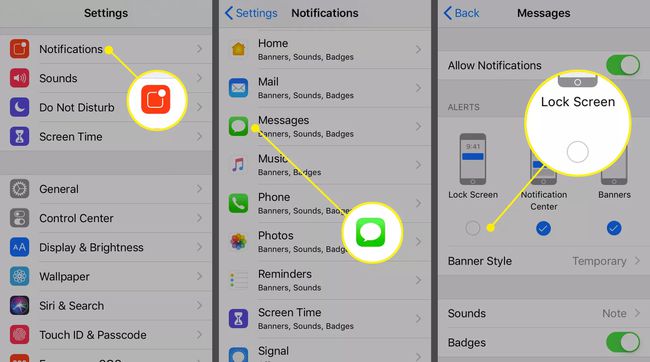
Hvis du bruker en eldre iOS-versjon, trykker du på knappen ved siden av Vis på låseskjerm for å slå den av.
Gjenta prosessen med hver app på listen for enten å slå på eller av muligheten til å vises på låseskjermen.
Slå av Siri-tilgang fra låseskjermen
Siri er hendig når den er lett tilgjengelig, og å ha den på låseskjermen, er vanligvis ideelt. Å ha Siri tilgjengelig der krever sikkerhetstilgang, så det kan være lurt å slå av Siri slik at den ikke kan bli bedt om å vise noe privat mens telefonen er låst.
For å deaktivere Siri fra låseskjermen, gå til Innstillinger og trykk Siri og søk. Rull ned og slå av Tillat Siri når låst vippebryter.
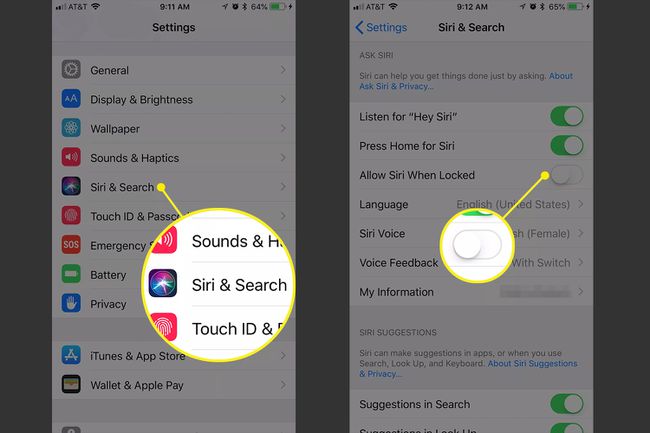
Deaktiver forhåndsvisninger av varslingssenteret på låseskjermen
Som standard kan alle som tar opp telefonen din se varslene dine. Du kan slå av varsler på låseskjermen mens du fortsatt får dem når du låser opp telefonen.
Bruke Innstillinger app for å åpne Varsler seksjon.
Plukke ut Vis forhåndsvisninger.
-
Trykk på Når den er ulåst for å sørge for at forhåndsvisninger av varsler vises først etter at du har låst opp telefonen. For å deaktivere Notifikasjons senter forhåndsvisninger selv når telefonen er ulåst, velg Aldri.
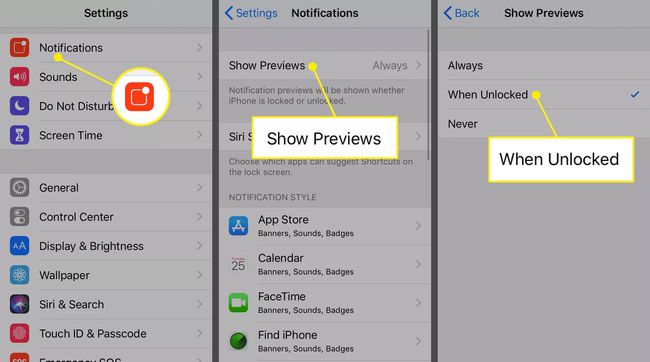
Slå av forhåndsvisninger av meldinger i apper
Med noen apper kan du holde varsler aktivert, men deaktivere forhåndsvisninger. Bli for eksempel varslet når du får en tekst eller post men slå av meldingsdelen. Alle som ser på telefonen din ser bare at du har fått en melding, men de vet ikke hva den sier.
Dette er ikke en funksjon for alle iPhone-apper, men noen apper inkluderer det som et alternativ. Det som gjør dette forskjellig fra forhåndsvisningsinnstillingene for varsling er at appen styrer varslene, ikke telefoninnstillingene.
For eksempel, som vist nedenfor Signal app inkluderer et alternativ for å vise bare navnet på personen som sender deg tekstmeldinger, eller du kan ikke vise noe navn eller melding, men inkludere et varsel om at noen har sendt deg en melding.
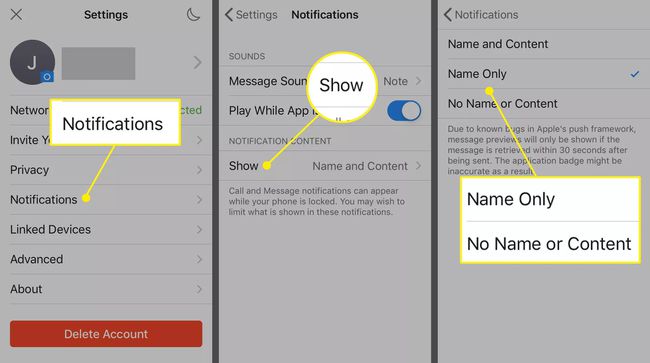
Endre bakgrunnen for låseskjermen
Når du ikke vil at noen skal finne ut om deg ved å se på iPhone-låseskjermen, fjern alle personlig informasjon fra låseskjermen, for eksempel et bakgrunnsbilde som viser ansiktet ditt eller en familie bilde. Endre bakgrunnsbilde for iPhone det er lett. Bare velg noe som ikke er så identifiserende.
